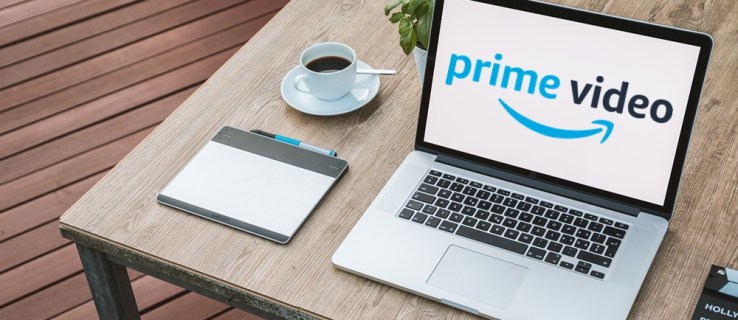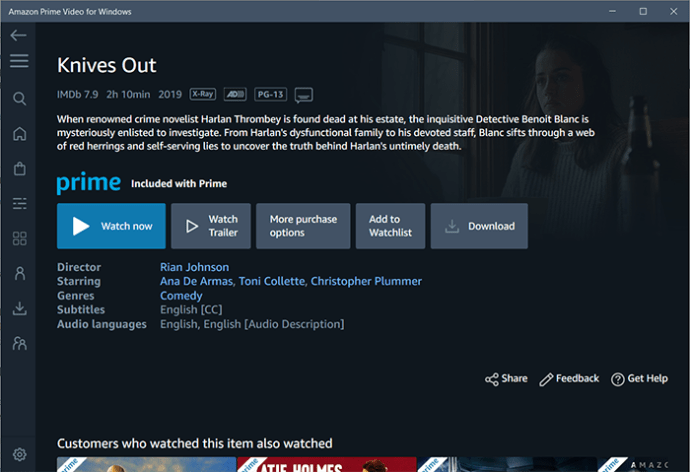Il est clair qu’Amazon Prime a parcouru un long chemin depuis son introduction. Certaines de ses émissions de télévision et films ont remporté des prix, et vous pouvez tous les regarder via ce service. Si vous avez manqué quelque chose que vous aimeriez regarder plus tard, vous pouvez utiliser l’application tierce pour télécharger la vidéo ou le film que vous souhaitez sur votre ordinateur PC ou Mac. Nous expliquerons comment tout fonctionne plus en détail dans l’article ci-dessous.
Utilisation de l’application native Windows 10
Amazon a finalement lancé un natif Application Prime Video pour Windows 10 dans le Microsoft Store en juillet 2020, qui permet à tout utilisateur de Windows de télécharger ses émissions et films préférés directement sur son ordinateur portable. L’application est assez similaire aux applications mobiles d’Amazon, mais avec une interface améliorée pour les commandes de la souris et du clavier.
Il existe deux différences réelles entre l’utilisation de cette application et la version Web, et cela se résume à la qualité et aux téléchargements. Tout comme l’application iPad de la société, la qualité de diffusion en continu dans l’application Windows est limitée à 720p, tandis que la diffusion en continu à partir d’un navigateur permet une lecture en haute résolution en 4K. La plupart des ordinateurs portables ont une résolution de 1080p de nos jours, mais si vous utilisez un nouveau XPS 13 avec un affichage 4K au pixel près, il est décevant de savoir que vous devrez vous en tenir au site Web pour pouvoir profiter de l’écran.
Bien sûr, le compromis ici est de pouvoir enfin télécharger le contenu Prime sur votre ordinateur portable, et pour la plupart des téléspectateurs, cela vaut bien la baisse de résolution. Tout ce que vous pouvez normalement télécharger à partir de l’application Prime sur votre téléphone ou votre tablette peut être téléchargé ici, et vous pouvez utiliser les options de téléchargement dans le menu des paramètres pour agrandir ou réduire vos fichiers de téléchargement.
Bien que l’application Windows 10 ne soit pas parfaite, il est passionnant d’avoir enfin la possibilité de télécharger des films et des émissions de Prime directement sur votre ordinateur portable.
Utilisation de méthodes tierces
Si vous n’utilisez pas un ordinateur portable fonctionnant sous Windows 10 mais que vous cherchez toujours à télécharger des films ou des émissions de Prime, vous n’avez pas complètement de la chance. Trois applications tierces peuvent vous aider beaucoup ici, mais elles sont loin d’être parfaites. En utilisant l’une de ces applications, vous prenez vos responsabilités en main, utilisez-les donc à votre propre discrétion.
Regardez des films sans abonnement avec PlayOn
Amazon Prime a récemment introduit une nouvelle fonctionnalité appelée «Free with Ads». Il vous permet de regarder plus de 5 000 films et 1 000 émissions de télévision sans abonnement. Si vous utilisez un programme pour enregistrer l’écran, vous pouvez regarder le film plus tard sans publicité. Nous vous recommandons d’utiliser PlayOn pour capturer des vidéos sur Amazon Prime. Vous pouvez rapidement enregistrer et télécharger n’importe quel film ou émission de télévision, et vous pouvez le regarder plus tard à partir de pratiquement n’importe quel appareil.

le Application PlayOn vous permet de déplacer les vidéos que vous avez téléchargées d’Amazon Prime vers n’importe quel autre appareil pour les regarder plus tard. C’est génial lorsque vous n’avez pas le temps de terminer une série télévisée ou un film pour lequel vous avez payé. Enregistrez-le et enregistrez-le pour plus tard. L’application télécharge la vidéo au format MP4 prise en charge par tous les appareils. Vous pouvez même diffuser les films depuis vos consoles ou Chromecast.
L’application PlayOn Desktop vous permet également de télécharger autant de films et d’émissions de télévision que vous le souhaitez. Vous pouvez l’essayer pour cinq enregistrements gratuits, mais vous devrez dépenser de l’argent si vous avez l’intention de continuer à utiliser l’application. Gardez un œil sur le site officiel car vous y trouverez toutes sortes de ventes, remises et offres. PlayOn peut vous aider à télécharger tout ce que vous aimez sur Amazon Prime sans mettre vous ou vos appareils en danger. Malheureusement pour les utilisateurs de Mac, PlayOn est uniquement Windows.
UkeySoft
UkeySoft est l’un des programmes d’enregistrement vidéo en ligne les plus efficaces que vous puissiez obtenir aujourd’hui. Il peut capturer n’importe quelle vidéo sur Amazon Prime, mais vous pouvez également l’utiliser pour enregistrer des films sur Hulu, YouTube, iTunes, Vimeo, NetFlix et de nombreux autres services. Ce qui est génial avec cette application, c’est qu’elle peut enregistrer en résolution HD et vous pouvez choisir le format de la vidéo que vous souhaitez télécharger. Les options incluent MP4, MOV, AVI, TS, WMV et bien d’autres.

UkeySoft est facile à utiliser car il affiche toutes vos options avant de télécharger une vidéo. Le processus ressemble à ceci:
- Installer et ouvrir UkeySoft sur votre PC.
- Sélectionnez la zone de l’écran que vous souhaitez capturer.
- Sélectionnez le canal d’entrée audio. Utilisez les meilleurs réglages pour la meilleure qualité sonore.
- Définissez le format téléchargé de la vidéo.
- Enregistrez le film ou l’émission de télévision que vous souhaitez sur Amazon Prime.
- Modifiez la vidéo téléchargée avec les outils fournis.
Comme vous pouvez le voir, vous pouvez enregistrer et télécharger n’importe quelle vidéo sur Amazon Prime avec cette application, et vous pouvez également ajouter des effets et éditer la vidéo comme vous l’aimez. UkeySoft est disponible pour Mac et Windows.
Enregistreur d’écran FonePaw
FonePaw Screen Recorder est un autre programme qui vous aidera à télécharger vos émissions préférées sur Amazon Prime. Il vous donne quelques options utiles pour télécharger des vidéos. Par exemple, vous pouvez choisir le son d’entrée et de sortie et la résolution de chaque vidéo FonePaw a également d’autres options utiles.
L’application vous permet également d’enregistrer uniquement une partie de votre écran. Vous pouvez sélectionner le format de téléchargement des vidéos extraites et choisir entre les formats MP4, F4V, MOV et AVI standard. Le processus ressemble à ceci:

- Télécharger l’enregistreur d’écran et exécutez-le.
- Trouvez la vidéo que vous souhaitez télécharger sur Amazon Prime et cliquez sur Record.
- Saisissez les informations requises et sélectionnez la qualité de la vidéo téléchargée.
- Démarrez l’enregistrement et cliquez sur Enregistrer lorsque vous avez terminé.
- Regardez les vidéos téléchargées à tout moment.
FonePaw est disponible pour Mac et Windows.
Transférez vos téléchargements vers n’importe quel appareil
Tous les programmes d’enregistrement d’écran tiers abordés dans cet article ont la possibilité de télécharger des vidéos que vous souhaitez regarder plus tard. Comme vous pouvez choisir la taille, le format et la qualité de chaque téléchargement, vous pouvez sélectionner des formats spécifiques que vous pouvez ensuite visualiser sur d’autres appareils.
Des applications comme celles-ci peuvent être particulièrement utiles si vous passez beaucoup de temps à voyager et que vous n’avez pas trop de temps pour regarder des films sur Amazon Prime. Essayez-les et ne revenez peut-être jamais à regarder des films en ligne.